Amazon ECS ย่อมาจาก Elastic Container Service ซึ่งอนุญาตให้นักพัฒนาดำเนินการ จัดการ และปรับขนาดคอนเทนเนอร์ Docker บน Amazon มีฟอรัมที่ปรับขนาดได้สูงและเชื่อถือได้สำหรับการปรับใช้แอปพลิเคชันคอนเทนเนอร์บน AWS (Amazon Web Service) เป็นการลงทะเบียนคอนเทนเนอร์ Docker ที่นำเสนอโดย AWS อนุญาตให้นักพัฒนาเก็บ จัดการ และปรับใช้อิมเมจคอนเทนเนอร์ของ Docker
บทความนี้จะสาธิต:
- จะสร้าง/สร้าง Docker Image สำหรับ Amazon ECS ได้อย่างไร
- จะพุช/อัปโหลดอิมเมจ Docker ไปยัง Amazon ECR ได้อย่างไร
จะสร้าง/สร้าง Docker Image สำหรับ Amazon ECS ได้อย่างไร
สามารถใช้ Docker CLI สำหรับการพุช ดึง และจัดการอิมเมจในที่เก็บ Amazon ECR หากต้องการสร้างอิมเมจคอนเทนเนอร์สำหรับ Amazon ECS ให้ทำตามขั้นตอนด้านล่าง:
- สร้างไฟล์ Docker
- สร้างอิมเมจ Docker ผ่าน ' นักเทียบท่า build -t <ชื่อภาพ> ' สั่งการ.
- ตรวจสอบอิมเมจ Docker
- เรียกใช้อิมเมจ Docker ผ่าน ' นักเทียบท่ารัน -t -i -p 80:80 <ชื่อภาพ> ' สั่งการ.
ขั้นตอนที่ 1: สร้างไฟล์ Docker
ในโค้ด Visual Studio ให้สร้างไฟล์ใหม่ชื่อ “ ไฟล์นักเทียบท่า ” และวางโค้ดด้านล่างลงไป:
จาก Ubuntu: ล่าสุด
วิ่ง apt-รับการปรับปรุง && ฉลาดรับ -และ ติดตั้ง อาปาเช่2 && apt-รับทำความสะอาด
วิ่ง เสียงสะท้อน 'สวัสดี AWS!' > / เคยเป็น / www / html / index.html
เปิดเผย 80
ซม [ 'apache2ctl' , '-ด' , 'เบื้องหน้า' ]
ในตัวอย่างด้านบน:
- “ จาก ” คำสั่งกำหนดอิมเมจพื้นฐานเพื่อใช้เช่น Ubuntu ในกรณีของเรา
- “ วิ่ง ” คำแนะนำใช้เพื่ออัปเดตรายการแพ็คเกจและติดตั้ง“ อาปาเช่2 ” เว็บเซิร์ฟเวอร์โดยใช้ “ ฉลาดรับ ” ผู้จัดการแพ็คเกจ “ apt-รับทำความสะอาด ” คำสั่งเพิ่มพื้นที่ว่างในดิสก์โดยการลบไฟล์แพ็คเกจแคชที่ไม่ต้องการอีกต่อไป
- “ RUN เสียงสะท้อน ” สร้างไฟล์ index.html อย่างง่ายในไดเรกทอรีรากของเว็บเซิร์ฟเวอร์ “ /var/www/html ” ที่แสดงข้อความ “ สวัสดี AWS! '.
- “ เปิดเผย ” คำสั่งแสดงพอร์ต 80 ซึ่งเป็นพอร์ตเริ่มต้นที่ Apache ใช้เพื่อให้บริการรับส่งข้อมูลเว็บ
- “ ซม ” คำสั่งระบุคำสั่งที่จะดำเนินการเมื่อคอนเทนเนอร์เริ่มต้น ในกรณีของเรา มันเป็นเว็บเซิร์ฟเวอร์ Apache และดำเนินการในเบื้องหน้า
ไฟล์ Docker นี้สร้างอิมเมจคอนเทนเนอร์ที่ใช้ Ubuntu ซึ่งติดตั้งเว็บเซิร์ฟเวอร์ Apache2 และแสดงพอร์ต 80
ขั้นตอนที่ 2: สร้าง Docker Image สำหรับ Amazon ECS
จากนั้นสร้างอิมเมจ Docker จากไฟล์ Docker โดยเขียน ' นักเทียบท่า build -t

สร้างอิมเมจ Docker แล้ว
ขั้นตอนที่ 3: ตรวจสอบภาพที่สร้างขึ้น
เพื่อให้แน่ใจว่าสร้างอิมเมจ Docker สำเร็จ ให้รันคำสั่งด้านล่าง:
ภาพนักเทียบท่า
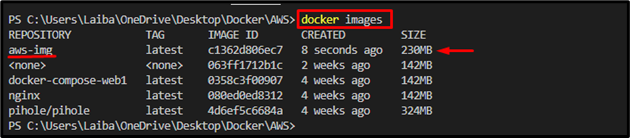
ในภาพด้านบน ส่วนที่ไฮไลต์แสดงว่าภาพ Docker “ aws-img ” สร้างสำเร็จแล้ว
ขั้นตอนที่ 4: เรียกใช้อิมเมจนักเทียบท่า
ตอนนี้ ใช้ “ เรียกใช้นักเทียบท่า ” คำสั่งพร้อมกับ “ -t ' และ ' -ฉัน ” ตัวเลือกและระบุพอร์ตและชื่ออิมเมจเพื่อเรียกใช้อิมเมจ Docker ที่สร้างขึ้นใหม่:
เรียกใช้นักเทียบท่า -t -ฉัน -หน้า 80 : 80 aws-img
ที่นี่:
- “ -t ” ตัวเลือกใช้เพื่อเริ่มต้นเทอร์มินัล TTY เทียม
- “ -ฉัน ” ตั้งค่าสถานะอนุญาตให้มีการโต้ตอบกับคอนเทนเนอร์ Docker
- “ -หน้า ” ตัวเลือกใช้สำหรับกำหนดพอร์ต “ 80:80 '.
- “ aws-img ” คืออิมเมจนักเทียบท่า:

เมื่อทำเช่นนั้น รูปภาพ Docker จะเริ่มทำงานบนพอร์ตที่กำหนดซึ่งสามารถเห็นได้จากภาพหน้าจอด้านล่าง:
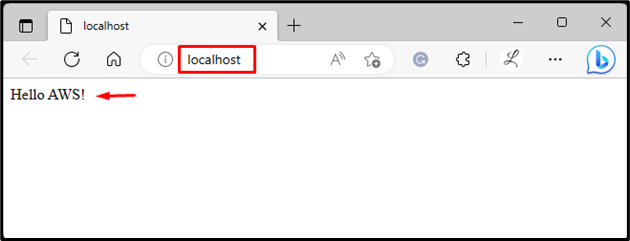
จะพุช/อัปโหลดอิมเมจ Docker ไปยัง Amazon ECR ได้อย่างไร
หากต้องการพุช/อัปโหลดคอนเทนเนอร์อิมเมจไปยัง Amazon ECR ให้ทำตามขั้นตอนต่อไปนี้:
- กำหนดค่า AWS CLI
- สร้างที่เก็บ Amazon ECR โดยใช้ “ aws ecr create-repository –repository-name
–region ' สั่งการ. - แท็กอิมเมจ Docker ผ่าน “ แท็กนักเทียบท่า <ชื่อรูปภาพ> <ที่เก็บ-URL> ' สั่งการ.
- เข้าสู่ระบบ Amazon ECR โดยใช้ Docker
- พุชอิมเมจ Docker ไปที่ Amazon ECR ผ่านทาง “ นักเทียบท่ากด
' สั่งการ. - การยืนยัน
บันทึก: ตรวจสอบความทุ่มเทของเรา โพสต์ เพื่อติดตั้ง AWS CLI บน Windows
ขั้นตอนที่ 1: กำหนดค่า AWS CLI
ขั้นแรก ดำเนินการคำสั่งที่ให้ไว้และระบุข้อมูลประจำตัวที่จำเป็นเพื่อกำหนดค่า AWS CLI:
aws กำหนดค่า

บันทึก: หากต้องการดูข้อมูลเพิ่มเติมเกี่ยวกับการกำหนดค่า AWS CLI โปรดดูของเรา โพสต์ เกี่ยวกับมัน.
ขั้นตอนที่ 2: สร้างพื้นที่เก็บข้อมูล Amazon ECR
จากนั้น สร้าง/สร้างที่เก็บ Amazon ECR สำหรับการอัปโหลดอิมเมจ Docker โดยใช้ “ aws ecr create-repository –repository-name

คำสั่งข้างต้นได้สร้างพื้นที่เก็บข้อมูลบน Amazon ECR ซึ่งสามารถดูได้จากภาพหน้าจอด้านล่าง:
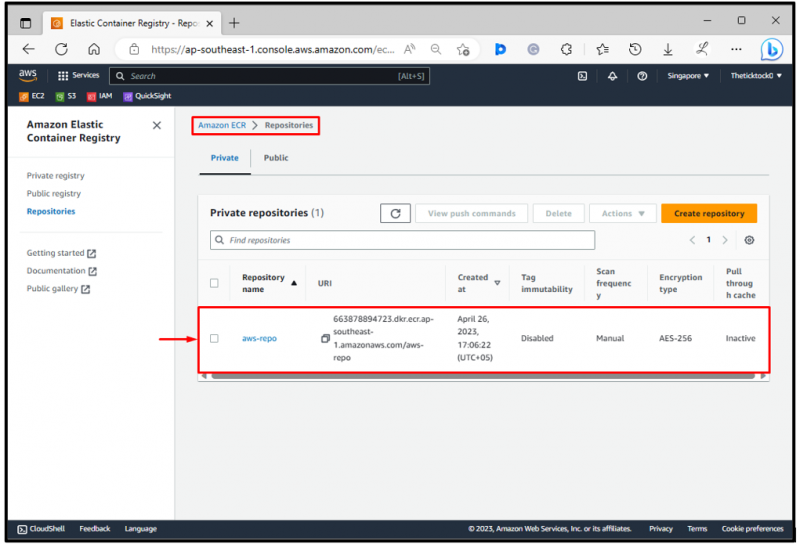
ในผลลัพธ์ข้างต้น ' aws-repo ” สามารถดูที่เก็บได้
ขั้นตอนที่ 3: แท็ก Docker Image
ตอนนี้ แท็กอิมเมจ Docker ที่ต้องการด้วย URL ที่เก็บโดยใช้ ' แท็กนักเทียบท่า <ชื่อรูปภาพ> <ที่เก็บ-URL> ' สั่งการ:
แท็กนักเทียบท่า aws-img 663878894723 .dkr.ecr.ap-ตะวันออกเฉียงใต้- 1 .amazonaws.com / aws-repo

ขั้นตอนที่ 4: เข้าสู่ระบบ Amazon ECR
หลังจากนั้นให้เรียกใช้ “ aws ecr รับรหัสผ่านสำหรับเข้าสู่ระบบ –region
ที่นี่,
- “ aws ecr รับรหัสผ่านเข้าสู่ระบบ คำสั่ง ” ใช้เพื่อดึงโทเค็นการรับรองความถูกต้องสำหรับการลงทะเบียน ECR ที่ระบุ
- “ -ภูมิภาค ” ตั้งค่าสถานะใช้เพื่อระบุภูมิภาค AWS ซึ่งเป็นที่ตั้งของรีจิสทรี ECR ในกรณีของเรามันคือ ' ap-ตะวันออกเฉียงใต้-1 ” ภูมิภาค ซึ่งก็คือ เอเชียแปซิฟิก สิงคโปร์
- “ เข้าสู่ระบบนักเทียบท่า คำสั่ง ” ใช้เพื่อลงชื่อเข้าใช้รีจิสทรี Docker ที่ต้องการ ต้องการชื่อผู้ใช้และรหัสผ่านเพื่อตรวจสอบสิทธิ์กับรีจิสทรี
- “ -ชื่อผู้ใช้ ” ตัวเลือกระบุชื่อผู้ใช้ที่จะใช้เมื่อเข้าสู่การลงทะเบียน ECR ตัวอย่างเช่น เราได้ระบุ “ อ.ว ' ชื่อผู้ใช้.
- “ –รหัสผ่าน-stdin ” ตัวเลือกบอกให้ Docker ดึงรหัสผ่านจากอินพุตมาตรฐาน
- “ dkr.ecr.ap-southeast-1.amazonaws.com ” คือ URL ของการลงทะเบียน ECR ประกอบด้วย ID บัญชี AWS และภูมิภาค AWS ซึ่งเป็นที่ตั้งของรีจิสทรี ECR:

ผลลัพธ์ข้างต้นบ่งชี้ว่าเราเข้าสู่ระบบ Amazon ECR สำเร็จแล้ว
ขั้นตอนที่ 5: พุช Docker Image ไปที่ Amazon ECR
สุดท้าย พุชอิมเมจ Docker ไปยัง Amazon ECR ผ่านทาง “ นักเทียบท่ากด
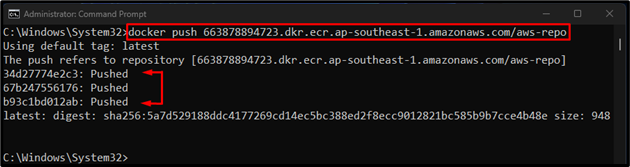
ตามเอาต์พุตด้านบน อิมเมจ Docker ถูกพุชไปยัง Amazon ECR
ขั้นตอนที่ 6: การยืนยัน
สุดท้าย เปลี่ยนเส้นทางไปยัง Amazon Elastic Container Registry และตรวจสอบว่าอิมเมจ Docker ถูกพุชไปที่นั่นหรือไม่:
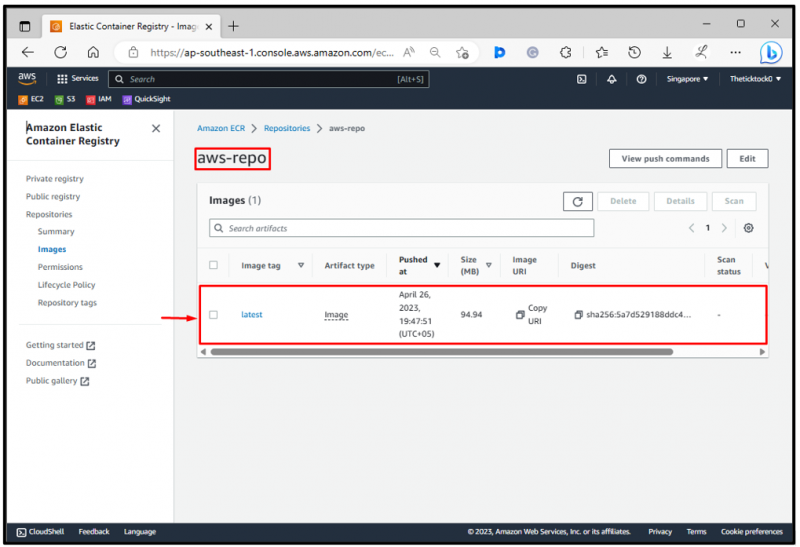
ในเอาต์พุตด้านบน พุชอิมเมจ Docker ไปยัง Amazon ECR สำเร็จแล้ว
บทสรุป
หากต้องการสร้างอิมเมจคอนเทนเนอร์สำหรับ Amazon ECS ก่อนอื่นให้สร้างไฟล์ Docker จากนั้นสร้างอิมเมจ Docker จากไฟล์ Docker ที่ต้องการโดยใช้ ' นักเทียบท่า build -t <ชื่อภาพ> ” คำสั่งและเรียกใช้ หลังจากนั้น ให้กำหนดค่า Amazon CLI และสร้างที่เก็บ Amazon ECR จากนั้น แท็กอิมเมจ Docker และเข้าสู่ระบบ Amazon ECR โดยใช้ Docker สุดท้าย พุชอิมเมจ Docker ไปยัง Amazon ECR ผ่านทาง “ นักเทียบท่ากด